TikTok is de nieuwste applicatie voor het delen van media die een wereldwijde razernij veroorzaakt en praktisch van de ene op de andere dag een groot aantal gebruikers wint. Een grote reden voor het succes is het grote aantal leuke functies waarmee gebruikers hun video's met slechts een paar klikken kunnen wijzigen.
Met coole effecten en filters is het mogelijk om een breed scala aan video's te maken die de aandacht van de kijker trekken en een glimlach op zijn gezicht toveren. Aan de andere kant kunnen video's binnen enkele seconden worden gemaakt en gedeeld vanaf mobiele telefoons, waardoor de gebruikers veel verschillende situaties kunnen laten zien en veel ideeën kunnen uiten.
Omkeren is ook een van de populaire opties op TikTok en het kan gemakkelijk worden uitgevoerd, zelfs zonder diepere kennis van videoproductie en -bewerking. Hier leest u hoe u het effectief kunt doen, met ingebouwde tools van TikTok of met aanvullende software.
- Deel 1:Hoe maak je een omgekeerde TikTok-video?
- Deel 2:Hoe speel je de TikTok-video van iemand anders omgekeerd af?
- Deel 3:Een video op CupCut omkeren en delen op TikTok?
- Deel 4:Hoe kan ik video en audio tegelijkertijd omkeren?
- Deel 5:Hoe een TikTok-video op Snapchat omkeren?
Hoe maak je een omgekeerde TikTok-video?
De richting van de video veranderen, d.w.z. achteruit afspelen, is helemaal niet moeilijk op TikTok. Er is zelfs een speciale functie die je kunt gebruiken om je video direct en zonder de app te verlaten, terug te draaien.
Om deze functie te activeren, moet u op de knop Effecten onderaan het scherm klikken en vervolgens de categorie Tijdeffecten selecteren. De omgekeerde optie is te vinden in dit menu en zal de richting van de hele clip veranderen.
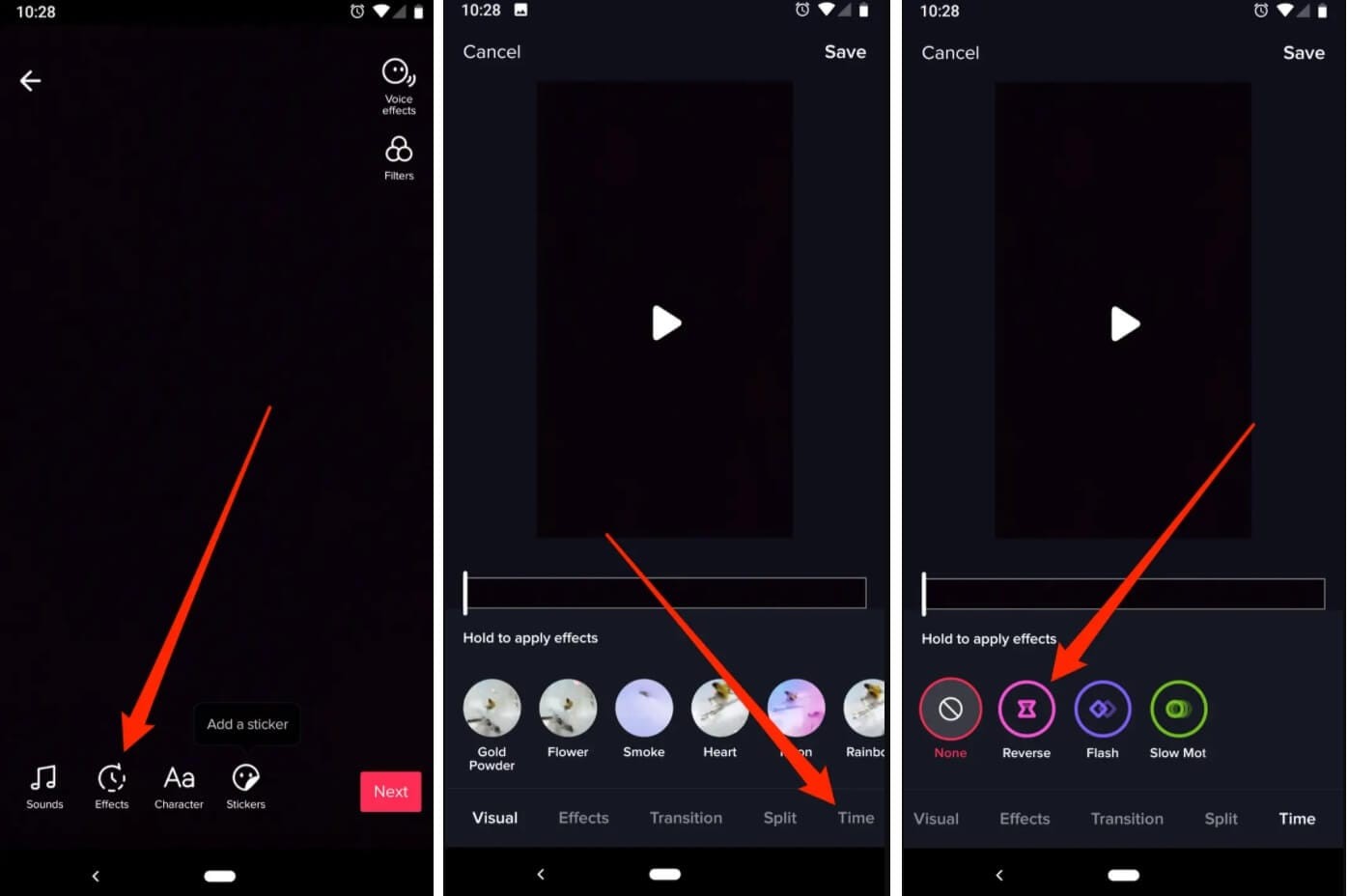
Nadat je op Omkeren hebt geklikt en je nieuwe video hebt bekeken, hoef je alleen maar het bestand op te slaan en het is klaar om met het publiek te worden gedeeld. Het hele proces duurt slechts een paar seconden en vereist geen technische vaardigheden, dus iedereen kan profiteren van dit eenvoudige effect om spannende video's te maken die spelen met het concept van tijd en resoneren met het online publiek.
Hoe speel je de video van iemand anders omgekeerd af op TikTok?
TikTok staat alleen video-auteurs toe om hun eigen video's terug te draaien als ze dat willen, maar kijkers kunnen de video's die ze online zien niet gewoon achterstevoren bekijken. Ze zijn beperkt tot eenvoudig bekijken, hoewel het mogelijk is om vooruit te springen naar elk deel van de clip.
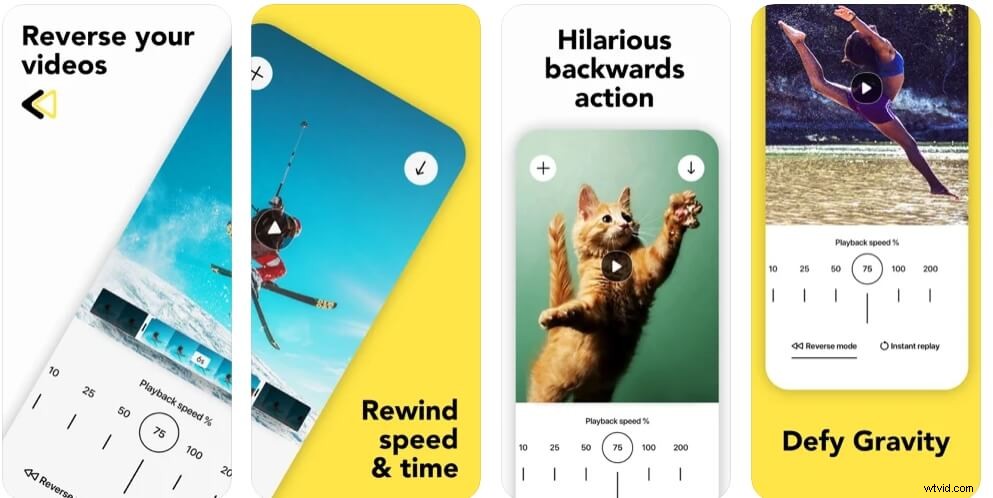
De enige oplossing voor deze beperking zijn externe afspeeltools, dus als je een bepaalde video echt omgekeerd wilt bekijken, kun je proberen deze naar je telefoon te downloaden en een andere videospeler te gebruiken. iPhone-bezitters kunnen bijvoorbeeld een app van derden, zoals Reverse Vid, ophalen in de App Store waarmee ze achteruit afspelen kunnen gebruiken. Zodra de app is geïnstalleerd en de video op de telefoon is opgeslagen, is er niets dat de gebruiker ervan weerhoudt de video achterstevoren op het mobiele scherm te bekijken.
Hoe een video op CupCut omkeren en delen op TikTok?
Gebruikers die iets meer weten over videobewerking en meer controle willen over het eindproduct, kunnen externe tools gebruiken in plaats van de eigen functie van TikTok. Er zijn veel video-editors voor TikTok die het lukken, maar CupCut is een van de eenvoudigste apps die vanaf je telefoon werkt en gratis kan worden gedownload.
In CupCut kun je precies het deel van de video selecteren dat je wilt omkeren en zelfs de afspeelsnelheid aanpassen als je dat wilt. Dat geeft je meer creatieve vrijheid en ontsluit de mogelijkheid om ambitieuzere visuele ideeën uit te proberen.
Als je de video eenmaal in CupCut hebt omgedraaid, moet je deze natuurlijk naar TikTok exporteren voordat je hem met je contacten kunt delen. Aangezien beide apps dezelfde video-indelingen ondersteunen, zou dit proces zeer soepel en zonder compatibiliteitsproblemen moeten verlopen.
Is het mogelijk om video en audio tegelijkertijd om te keren?
In sommige gevallen kan het omkeren van de audiostream de video nog indrukwekkender maken, maar helaas ondersteunt TikTok deze mogelijkheid niet rechtstreeks. Meer geavanceerde bewerkingssoftware biedt u echter de mogelijkheid om zowel video als audio tegelijk achteruit te laten lopen. U kunt bijvoorbeeld Wondershare Filmora voor dit doel gebruiken en de taak in verschillende eenvoudige stappen uitvoeren.
Eerst moet je het project instellen op een beeldverhouding van 9:16, aangezien de video op TikTok wordt gedeeld. En dan kun je de videobeelden importeren in Filmora.
Als u de video en audio tegelijkertijd wilt omkeren, klikt u met de rechtermuisknop op de clip in de tijdlijn en selecteert u vervolgens Snelheid en duur . Controleer in het venster Aangepaste snelheid de Reverse Speed optie en klik op OK om de wijzigingen op te slaan.
Speel de clip af en je zult zien dat de video en audio tegelijkertijd worden omgekeerd.
Als u de audio niet wilt omkeren, kunt u eerst de audio van de video loskoppelen en vervolgens de video afzonderlijk omkeren.
Wanneer je deze stappen hebt voltooid, ben je klaar om de video te exporteren en de omgekeerde clip opnieuw in TikTok te importeren.
Hoe een TikTok-video op Snapchat omkeren?
Om een TikTok-video op Snapchat te delen, moet je eerst de TikTok-video downloaden en vervolgens Snapchat openen.
Ga naar Snapchat Memories en open de filmrol en kies vervolgens de TikTok-video. Klik op de knop met de drie stippen in de rechterbovenhoek van het scherm en klik vervolgens op Video bewerken. Veeg in de bewerkingsmodus het scherm naar links, je ziet de video in slow motion, fast motion en vervolgens het terugspoeleffect. Nu wordt de geüploade TikTok omgekeerd op Snapchat.
